win10怎么调节重低音|win10怎么调节重低音的方法
发布时间:2018-04-20 18:44:32 浏览数: 小编:yimin
现在随着win10系统的普及,很多人都更新了win10系统,但是还是有很多人不太熟悉,比如不知道这么设置调节重低音
系统推荐:电脑公司win10系统下载
1、右键点击桌面右下角喇叭图片,左键点击声音

2、单击播放,双击扬声器
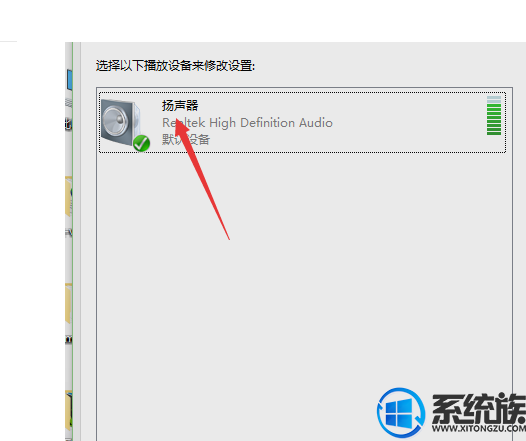
3、单击增强 勾选均衡器 选择低音 此时低音效果已经出来
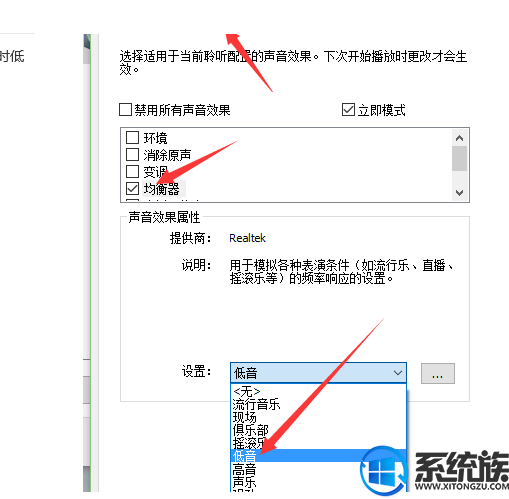
4、最后点击确定 ok完成了
以上就是本期的全部内容了,感谢大家的关注,如果你喜欢就收藏和分享起来吧!
系统推荐:电脑公司win10系统下载
1、右键点击桌面右下角喇叭图片,左键点击声音

2、单击播放,双击扬声器
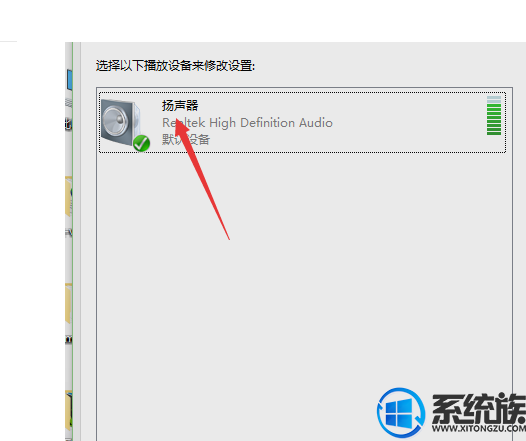
3、单击增强 勾选均衡器 选择低音 此时低音效果已经出来
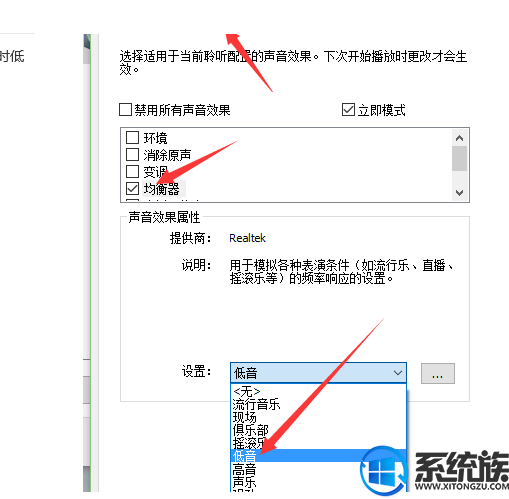
4、最后点击确定 ok完成了
以上就是本期的全部内容了,感谢大家的关注,如果你喜欢就收藏和分享起来吧!



















